أفضل 6 طرق لإصلاح مكبر صوت Google Nest عالق في 4 نقاط
تعد مكبرات الصوت وشاشات العرض من Google مكانًا جيدًا للبدء إذا كنت ترغب في تحويل منزلك إلى منزل ذكي. يمكنهم تشغيل أغانيك المفضلة والإجابة على الاستفسارات وحتى التحكم في أجهزة الهواتف الذكية والأجهزة الأخرى مثل المصابيح والمقابس. بينما يعمل مكبر صوت Nest بشكل طبيعي على النحو المنشود ، فقد تواجه بعض المشكلات في بعض الأحيان. إحدى هذه المشكلات هي السماعة سيئة السمعة العالقة في 4 نقاط حيث يكون جزء مكبر الصوت Nest المستخدم للتحكم باللمس عالقًا على 4 نقاط بيضاء. إذا كان مكبر صوت Nest الخاص بك عالقًا في هذه الحالة ، فهذا يعني أنه لا يستجيب لأوامرك الصوتية. إذا كنت تواجه هذه المشكلة لأول مرة أو بشكل منتظم ، فإليك أفضل الطرق لإصلاح مكبر صوت Google Nest عالق في 4 نقاط.
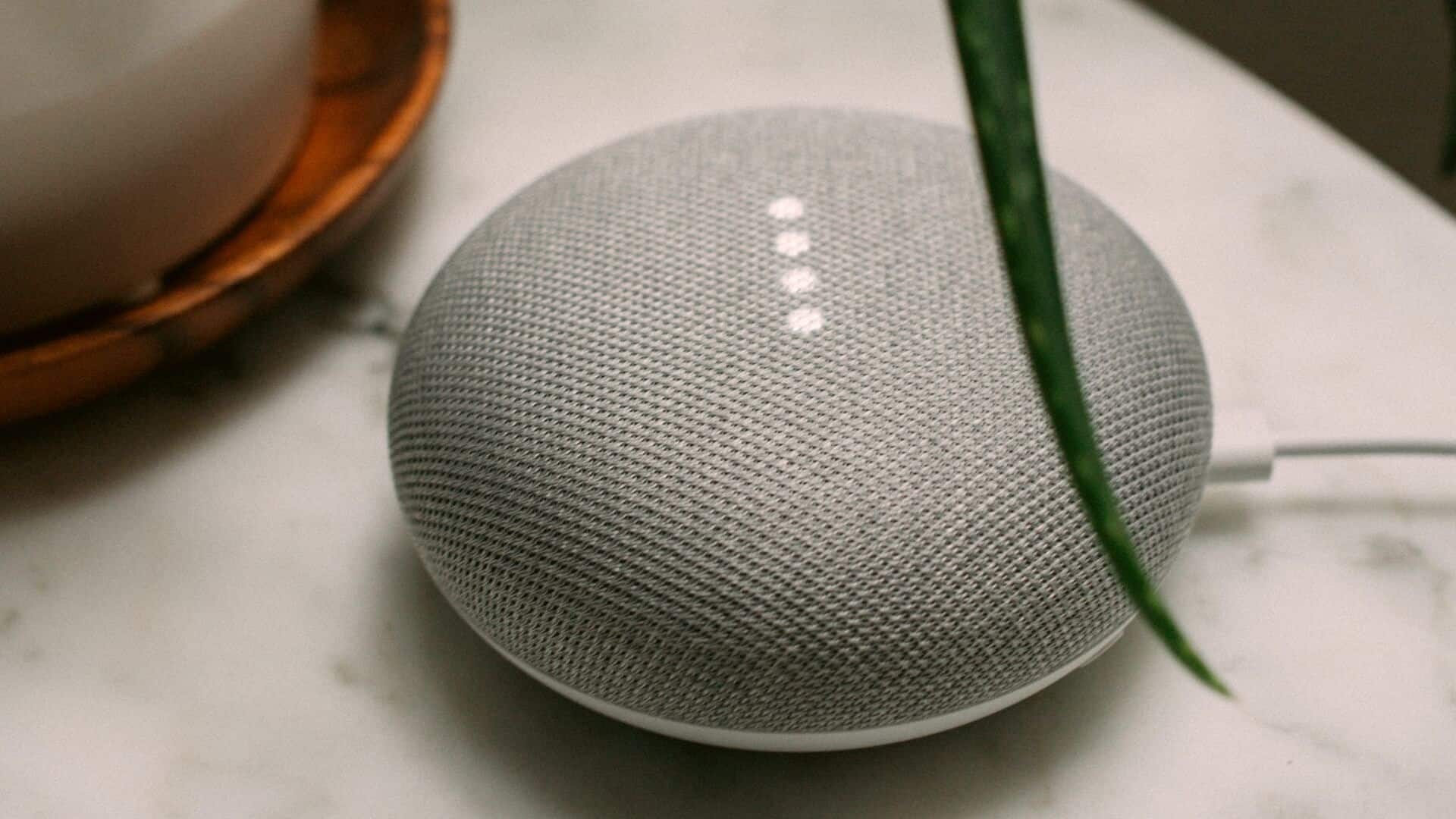
1. افصل السماعة عن القابس ووصلها بمخرج الحائط
الحل الكلاسيكي لمعظم المشكلات – افصله وأعد توصيله. افصل مكبر صوت Nest من مقبس الحائط واتركه على هذا النحو لفترة من الوقت. بعد بضع دقائق ، أعد توصيله بمأخذ الحائط ، ولكن هذه المرة ، تأكد من توصيله مباشرةً بدون أي سلك تمديد أو قابس محول.

في بعض الأحيان ، قد لا يعمل سلك التمديد بشكل صحيح ، مما قد يؤدي إلى انخفاض مصدر الطاقة لمكبر الصوت Nest. يتمثل الحل الآخر المحتمل في التأكد من أن مكبر صوت Nest هو الأداة الوحيدة المتصلة بمأخذ الحائط. إذا كان لديك مقابس متعددة ، فافصلها جميعًا باستثناء مكبر صوت Nest.
يمكنك أيضًا التحقق مما إذا كنت قد أدخلت طرف سلك الطاقة الذي يدخل إلى مكبر صوت Nest بشكل صحيح.
2. استخدم محول الطاقة الأصلي
إذا كنت تستخدم سلك طاقة تابعًا لجهة خارجية لأن السلك الأصلي الذي يأتي مع مكبر صوت Nest توقف عن العمل أو كان في غير مكانه ، فقد تواجه مشاكل مع السماعة. لذلك ، يُنصح دائمًا باستخدام محول الطاقة الأصلي الذي توفره الشركة المصنعة.
3. تأكد من أن اتصالك بالإنترنت يعمل
يعتمد مكبر صوت Google Nest على اتصال إنترنت مستقر ليعمل بشكل صحيح. بدون اتصال إنترنت يعمل ، لن يتمكن المتحدث من الاتصال بخوادم Google لمعالجة استفساراتك ، مما يؤدي إلى توقف السماعة على 4 نقاط.
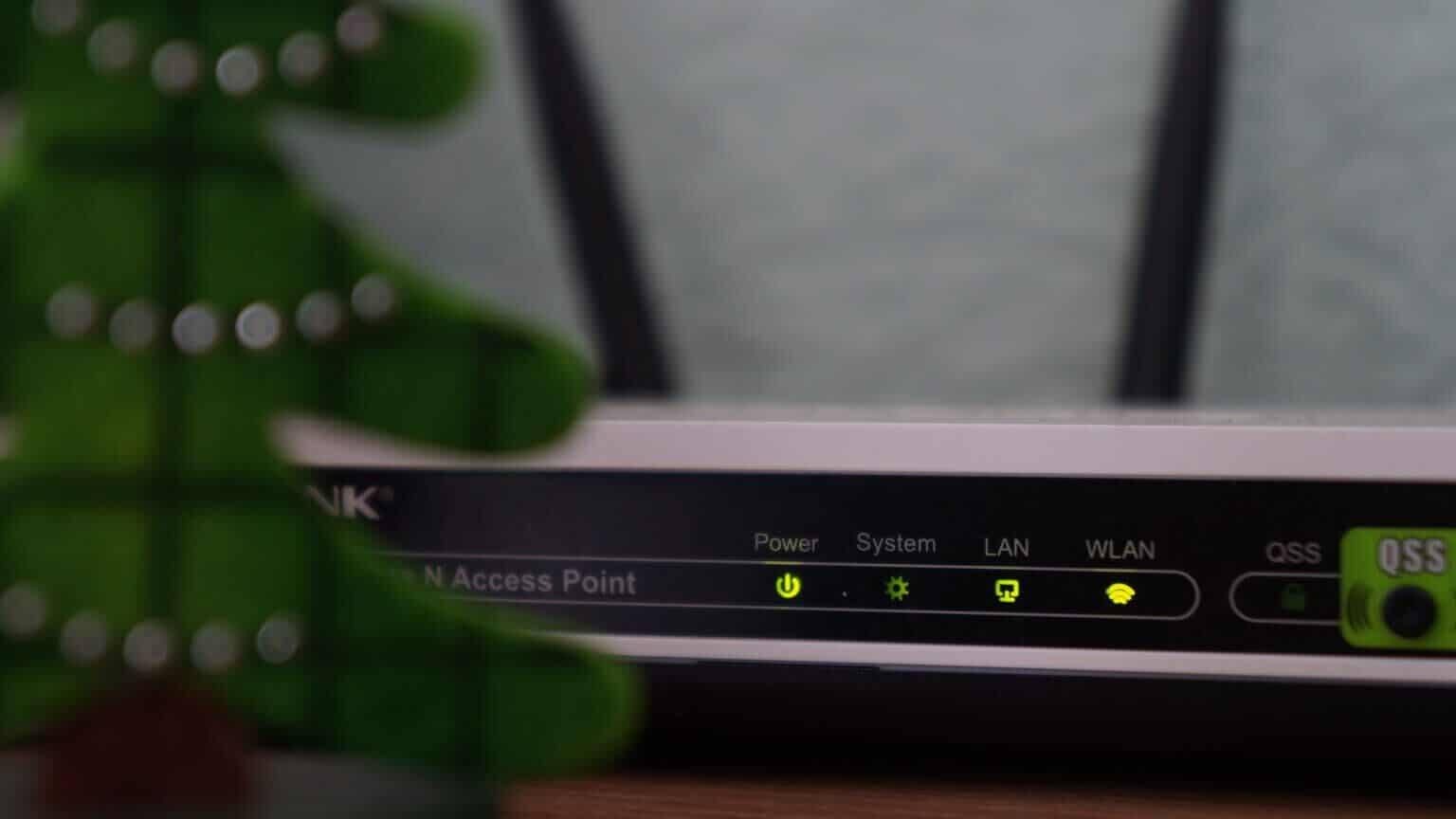
تحقق من شبكة Wi-Fi المتصلة بمكبر الصوت وتحقق مما إذا كانت تعمل بشكل صحيح على جهاز آخر ، خاصة بعد انقطاع التيار الكهربائي.
4. افصل السماعة وتوصيلها 10 مرات لإعادة ضبط المصنع
هناك عدة طرق لإعادة ضبط مكبر صوت Google Nest. ولكن ، إذا كان لا يعمل بشكل صحيح ولا تعمل عناصر التحكم باللمس على النحو المنشود ، فلا يزال أمامك طريقة واحدة ممكنة لا تتضمن تنفيذ أي إجراء على السماعة نفسها. وإليك كيف يعمل.
الخطوة 1: قم بتوصيل مكبر الصوت الخاص بك بمأخذ طاقة واتركه على هذا النحو لفترة من الوقت.
الخطوة 2: افصل السماعة وأعد توصيلها 10 مرات متتالية.
سيؤدي هذا إلى تشغيل مكبر الصوت على إعادة ضبط المصنع. بعد تشغيله ، قم بتوصيله بهاتفك الذكي عبر تطبيق Google Home وقم بإعداده باستخدام حساب Google الخاص بك.
5. تبديل مفتاح كتم الصوت لعدة مرات
قد يبدو هذا اقتراحًا غريبًا ، ولكن هناك بعض التقارير التي تفيد بأنه يعمل مع عدد قليل من مستخدمي Nest Mini. لا ضرر في تجربته ، أليس كذلك؟ الحل بسيط. مع توصيل مكبر صوت Google Nest بمأخذ الحائط ، قم بتبديل مفتاح كتم الصوت وتشغيله عدة مرات باستمرار.

إذا لم يفلح ذلك ، فافصل السماعة ، وأعد توصيلها ، ثم كرر العملية. أبلغ بعض المستخدمين أنه بعد التبديل بين إيقاف تشغيل مفتاح كتم الصوت وتشغيله عدة مرات ، تتم إعادة تشغيل مكبر الصوت والعودة إلى الوضع الطبيعي. لا يوجد عدد محدد من المرات التي يتعين عليك فيها تبديل المفتاح. فقط استمر في العمل حتى ترى مكبر الصوت يعيد التشغيل.
6. إعادة تعيين تفضيلات الشبكة على متحدث NEST
هذه هي الخطوة الأخيرة إذا لم ينجح معك أي من الحلول المذكورة أعلاه. إليك كيفية إعادة تعيين مكبر صوت Google Nest الخاص بك لإحيائه عندما يكون عالقًا في 4 نقاط.
الخطوة 1: افصل مكبر صوت Nest من مقبس الحائط.
الخطوة 2: قم بإيقاف تشغيل موجه Wi-Fi الذي يتصل به مكبر صوت Nest.
خطوة 3: قم بتوصيل مكبر صوت Nest بمأخذ الحائط وانتظر حتى يتم التمهيد.
الخطوة 4: إعادة ضبط مكبرات الصوت من Nest باستخدام الخطوات المذكورة في الحل الرابع.
الخطوة 5: افتح تطبيق Google Home على هاتفك الذكي ، ويجب أن تكون قادرًا على رؤية مكبر صوت Nest يظهر كجهاز قريب في انتظار الإعداد.
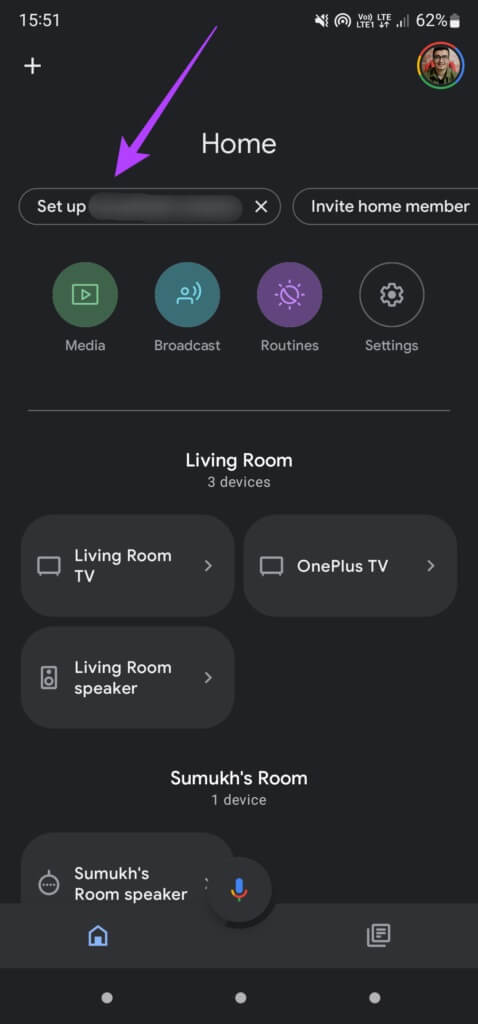
خطوة 6: اضغط عليها لبدء عملية الإعداد. عندما يطلب الاتصال بشبكة Wi-Fi ، قم بتشغيل موجه Wi-Fi وحدد الشبكة.
الخطوة 7: قم بإنهاء الإعداد عن طريق تحديد الخيارات ذات الصلة ، وسيعود مكبر صوت Nest إلى طبيعته.
أبلغ بعض المستخدمين أنهم اضطروا إلى تكرار هذه العملية بأكملها مرتين حيث لم يبدو أنها تعمل في المرة الأولى.
استرجع NEST للحياة
قد لا يكون وجود مكبر صوت Google Nest في وضع عدم الاتصال أمرًا مثاليًا إذا كنت تعتمد عليه للتحكم في الأجهزة الأخرى أو حتى إذا كنت تستخدمه فقط لتشغيل الوسائط. من المفترض أن يساعدك اتباع هذه الخطوات على إحيائه من المشكلات المشهورة التي تم تعليقها في 4 نقاط وإعادتها إلى وضعها الطبيعي. يمكنك أيضًا الاطلاع على كيفية حذف سجل صوت مساعد Google على مكبرات صوت Nest إذا كنت قلقًا بشأن الخصوصية.
